Talooyin xallinta haddii aadan cod ku lahayn Skype
Skype waa hab ku anfacaya shaqsiyaadka iyo kooxuhu inay la xiriiraan.
Haddii sabab qaar ka mid ah aadan lahayn cod on Skype , waxaa jira tiro ka mid ah tallaabooyinka cilad-raadinta aad isticmaali karto si aad u hesho dhibaatada iyo dib u soo kabashada wax iyo dib u ordaan.
Qaar ka mid ah sababaha dhibaatadan waxaa ka mid ah:

- Qalabku(Hardware) wuxuu ku dhibtoodaa makarafoonkaaga, cod-bixiyeyaasha dibadda ama taleefoonnada gacanta
- Darawalada maqalka ee duugga ah ama khaldan
- Faragelinta nidaamka hawlgalka
- Arrimaha leh habaynta maqalka
- Khaladaadka dib-u-ciyaarista Skype
Iyadoo arrimahan maskaxda lagu hayo, waxaan dooneynaa inaan tusno qaar ka mid ah talooyinka cilad-bixinta aasaasiga ah iyo horumarsan haddii aadan cod ku lahayn Skype .
Sida loo hagaajiyo dhawaaq la'aanta Skype(How To Fix No Sound on Skype)

Isku day farsamooyinka soo socda si aad u xalliso arrimaha codka Skype ka hor intaadan u guurin xalal kale oo horumarsan:
- Haddii aad isticmaalayso taleefoonnada dhegaha la gashado ama makarafoon, hubi in jaakaddu si habboon ugu xidhan tahay gelinta codka saxda ah iyo dekedaha wax soo saarka ee qalabkaaga.
- Ku rakib(Install) darawalada aaladaha qalabka USB-ga(USB) ee maqalka ah sida makarafoonkaaga ama makarafoonkaaga, ka dibna dib u fur Skype .
- Kumbuyuutarrada Windows(Windows PCs) , barbar dhig habaynta codka iyo dejimaha maqalka ee Skype(Skype Audio) . Si tan loo sameeyo, fur Control Panel > Codka(Sound) (ama Dhawaaqa(Sounds) iyo Aaladaha (Devices)Maqalka(Audio) ), oo hubi in qalabka dhawaaqu isku mid yahay.
- Hubi inaad isticmaalayso aaladda lagu doortay habaynta codka Skype haddii aad haysato qalabyo badan oo liiska ku jira.
- Isticmaal laba dhegood oo kala duwan ama makarafoon.
- Hubi in maqalka Skype - ka la damiyay adiga oo eegaya summada makarafoonka oo hubi in uu ku dhex-jiro gees-dhaaf ah.
- Barnaamijyada qaarkood waxay ka hortagi karaan makarafoonkaaga inuu shaqeeyo oo aad ku dhamaato wax cod ah oo ku saabsan Skype . Haddii aad si ula kac ah ama adigoon ogayn aad ku rakibtay barnaamijkan, hubi software ku rakiban oo ka saar ama dami barnaamijka.
- Hubi in xidhiidhkaaga intarneetku uu shaqaynayo maxaa yeelay tani waxay kaa ilaalin kartaa inaad hesho cod wanaagsan inta lagu jiro wicitaanka fiidyaha ama codka.
- Haddii aad isticmaalayso makarafoonka bilaa-waayirka ah ama taleefoonnada dhegaha la gashado, hubi inay si buuxda u dallaceen, oo isticmaal badhamada carrabka la' ee korkooda si aad u hubiso in mid ka mid ah qalabka la damiyay iyo in kale.
Dooro Qalabka Maqalka Saxda ah(Select the Correct Audio Device)
Si loo hubiyo inaad dooratay qalabka codka saxda ah, fur Skype , ku dhufo saddexda dhibcood ee ku xiga magaca astaantaada oo guji Settings .

Riix Maqal iyo Muuqaal(Audio and Video) .
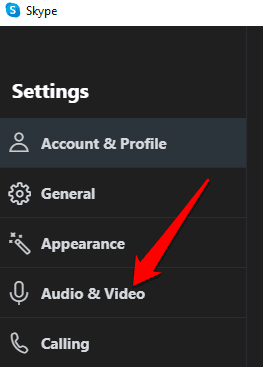
Hoosta Maqalka(Audio) , dhagsii fallaadha hoose oo dooro aaladda maqalka ah ee aad Skype ku isticmaalayso .

Xusuusin(Note) : Haddii aad isticmaalayso makarafoonka asalka ah ee kombiyuutarkaaga, hal doorasho ayaa kuu soo baxaysa. Ku hadal(Speak) makarafoonka oo ka eeg barta tilmaame dhaqdhaqaaq kasta. Haddii tusaha nashaadaadka hadalka buluuga ah uu muujiyo dhaqdhaqaaq, markaa makarafoonku wuu ku maqli karaa.
Samee Tijaabo Wac(Make a Test Call)
Si tan loo sameeyo, dhagsii Samee wac tijaabo bilaash ah(Make a free test call) xagga hoose ee shaashadda dejinta Maqalka(Audio) iyo Fiidiyowga .(Video)

Haddii aad awoodo inaad maqasho fariintaada oo dib loo ciyaaray, makarafoonku wuu shaqaynayaa, markaa arintu waxay noqon kartaa qalabka dib u dajinta ama xidhiidhka qofka kale.
Haddii aad isticmaalayso qalabkaaga moobaylka, sida Android smartphone ama tablet-ka, iPhone ama iPad, isticmaal tillaabooyinka hoose si aad u wacdo tijaabada.
Aaladaha Android, u gudub app Settings ee casrigaaga ama tablet-kaaga oo taabo (Settings )Apps (ama Maamulaha Codsiga(Application Manager) iyadoo ku xidhan qalabkaaga).

Taabo Skype oo dooro Ogolaanshaha(Permissions) .

Daar ikhtiyaarka makarafoonka .(Microphone)

Wac tijaabada oo hubi haddii codku mar kale shaqaynayo. IPhone, iPad ama iPod Touch , fur Settings > Skype .

Hubi in ikhtiyaarka makarafoonku daaran (Microphone)yahay(on) ama cagaar yahay si Skype ay u gasho makarafoonka aaladda.

Hubi goobaha maqalka(Check Audio Settings)
Si aad tan u samayso, dhagsii astaanta codka ee ku taal bar-hawleedka kombiyuutarkaaga ee ku xiga taariikhda iyo wakhtiga. Hagaajin mugga hadlaya adiga oo isticmaalaya kontoroolka jiidheeyaha mugga qalabkaaga dib-u-ciyaarista caadiga ah.

Hubi Darawalada Codka ee Qalabkaaga(Check Your Device’s Audio Drivers)
Weli cod kuma jiro Skype ? Mid ka mid ah sababaha ugu waaweyn ee tan waxay noqon kartaa darawallada maqalka ah oo khaldan ama duugoobay. Hubi darawaladaada maqalka oo ka saar, dami, dib u rogo ama u cusboonaysii si arinta loo xalliyo.
Si tan loo sameeyo, midig-guji Start > Device Manager oo dhagsii Xakamaynta Codka, Fiidiyowga iyo Ciyaarta(Sound, Video and Game Controllers) si aad u balaadhiso qaybta.

Midig ku dhufo darawalkaaga maqalka, oo dooro Qalabka Uninstall(Uninstall Device) .

Dib u bilaw kombayutarka oo hubi in codku mar kale shaqaynayo.
Si aad u damiso darawalka maqalka ah, ku dhufo midigta oo dooro Disable Device .

Si aad darawalka maqalka ugu celiso noocii hore, midig-guji oo dooro Properties .

Hoosta dareewalka tab, dooro Dib -u-celinta darawalka (Roll-back driver),(Driver) dhagsii OK oo mar kale hubi codka.

Si aad u cusboonaysiiso darawalka maqalka, midig-guji darawalka oo dooro Cusboonaysii Darawalka(Update Driver) .
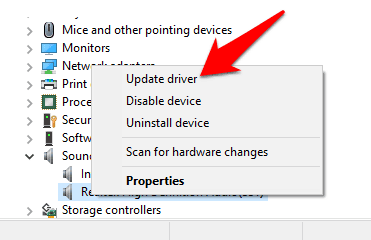
Si toos ah u dooro software-ka darawalka ee la cusboonaysiiyay(Search automatically for updated driver software) oo arag haddii qalabku helo darawalo cusub. Si la mid ah u samee dhammaan qalabkaaga maqalka ka hor intaadan hubin haddii arrinta codka Skype la xalliyay.
Dami Si Toos ah u Habee Settings makarafoonka(Disable Automatically Adjust Microphone Settings)
Habkani wuxuu kuu ogolaanayaa inaad maamusho heerarka maqalka ee isbeddelaya marka aad samaynayso cod ama wicitaan muuqaal ah.
Si tan loo sameeyo, bilow Skype , dhagsii saddexda dhibcood si aad u furto Settings menu. Guji maqal iyo muuqaal(Audio and Video) oo u gudub qaybta maqalka(Audio) . Dami si toos ah u hagaaji dejinta makarafoonka(Automatically adjust microphone settings) dami.

Hubi(Make) inaad dooratid makarafoonka caadiga ah iyo heerarka hadalka, ka hor intaadan bilaabin wicitaan kale oo aad hubin haddii codku mar kale shaqeeyo.
Dib u rakib Skype(Reinstall Skype)
Haddii mid ka mid ah hababka kor ku xusan aysan shaqayn, dib u rakib Skype oo arag haddii ay xalliso dhibaatada maqalka ee kombiyuutarkaaga.
Si arrintan loo sameeyo, fur Control Panel oo guji Programs .

Guji Uninstall Programs ee hoos yimaada Programs and Features .
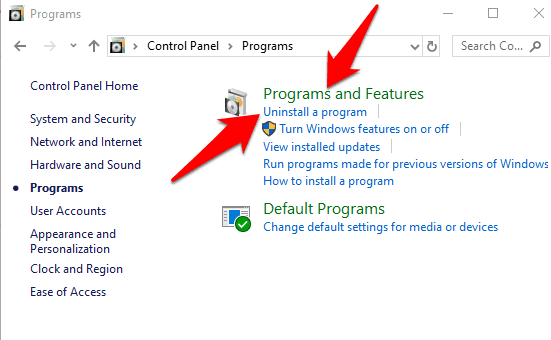
Soo hel Skype(Find Skype) , ku dhufo midigta oo dooro Uninstall . Raac tilmaamaha si aad gabi ahaanba isaga saarto Skype .

Fur File Explorer , dhagsii PC-(This PC) kan oo aad jidkan: C:\Users\YOURUSERNAME\AppData\Roaming

Xusuusin(Note) : Haddii aadan arkin galka AppData , dhagsii View tab oo dooro sanduuqa calaamadaynta walxaha qarsoon(Hidden Items ) .
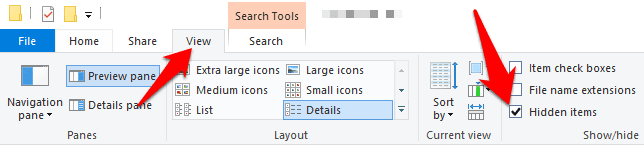
Fur galka Skype , midig-guji faylka xml , oo dooro Delete .

Tirtir faylka config.xml ee laga helay galka isla magacaaga Skype. Ku laabo galka Roaming , midig-guji oo dooro Magacaabis(Rename) . Waxaad magaca u dhigi kartaa sidii Skype_old .
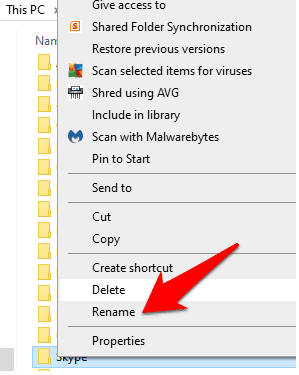
Soo deji Skype(Download Skype) mar kale oo hubi haddii codku soo noqday.
Mid ka mid ah xalalkan ma(Did) ka caawiyay hagaajinta arrinta codka Skype adiga? Noogu ogeysii faallooyinka hoose.
Related posts
Talooyin xallinta marka Bluetooth-ku Aanay Ku Shaqeyn Kombayutarkaga Ama Taleefanka Casriga ah
Codka Chrome shaqayn maayo? 7 Siyood Oo Loo Hagaajiyo
13 Talooyin xallinta dhibaatada marka faylalka Dropbox Aan la isku hagaajinayn
Sida loo hagaajiyo No Sound on Windows 10
6 Talooyin ah oo lagu hagaajinayo marka taageeraha kumbuyuutarkaagu uu qeyliyo
Sida loo hagaajiyo maqalka oo aan ka shaqaynayn Laptopkaaga
Daabacaadda Shaqada Daaqadaha Ma Tirtiri Doonto? 8+ Siyaabaha loo Hagaajin karo
6 Wuxuu hagaajiyaa marka Spotify App uusan ka jawaabin ama furmi doonin
9 Wuxuu hagaajiyaa marka Microsoft Edge uu sii wado burburka
Khariidadaha Google oo aan shaqaynayn: 7 siyaabood oo loo hagaajiyo
Hagaaji: Adblock Aan Ku Shaqeyn Crunchyroll
Sida loo Hagaajiyo "Ilaalinta Kheyraadka Windows Ma Samayn Karto Hawlgalkii La Codsaday" Khaladka
Darawalka Sawirrada Muujinaya Adapter-ka Muujinta Aasaasiga ah? Sida loo hagaajiyo
Waxa La Sameeyo Haddii Lagaa Xiro Koontadaada Google
Waa maxay DirectX iyo maxay muhiim u tahay?
10 Talooyin Cilad-baadhitaan ah oo loogu talagalay daabacadaha 3D Resin-ka ayaa xumaaday
Kaarka SD lama akhriyi karo? Waa kan sida loo hagaajiyo
FIX: Qalad Disk ama Disk Aan Habayn
Ma u baahan tahay inaad jabiso SSD?
Maxaad Samaynaysaa Haddii aad illowdo Password-kaaga Snapchat-ka ah ama Emailkaga
